Le service de mise à jour Windows n'a pas pu être arrêté
Divers / / June 23, 2022

Windows est un système d'exploitation incontournable pour de nombreuses personnes. Il fonctionne sans problème avec de nombreuses applications et reçoit des mises à jour régulières de Microsoft. Chaque mise à jour de Windows le rend plus efficace et sans erreur. Cependant, parfois, certains problèmes peuvent survenir ici et là. Un tel problème est rencontré par beaucoup lorsqu'ils essaient d'arrêter les mises à jour Windows à l'aide de l'invite de commande. Lors de l'exécution de la commande pour arrêter la mise à jour Windows sur l'invite de commande, ils reçoivent un message indiquant que le service Windows Update n'a pas pu être arrêté. Cela peut être ennuyeux si vous souhaitez arrêter les mises à jour car elles peuvent modifier les paramètres de votre système, ajouter de nouvelles fonctionnalités dont vous ne voulez pas, etc. Dans ce cas, la commande net stop wuauserv ne fonctionnant pas pourrait causer un énorme problème car vous serez obligé de mettre à jour votre PC. Si vous rencontrez également le même problème, vous êtes au bon endroit. Nous vous apportons un guide parfait qui vous aidera à résoudre le problème de mise à jour de Windows.

Contenu
- Comment réparer le service de mise à jour Windows n'a pas pu être arrêté
- Méthode 1: Terminer le processus du service de mise à jour Windows
- Méthode 2: effacer le dossier de mise à jour
- Méthode 3: effectuer une installation de réparation
Comment réparer le service de mise à jour Windows n'a pas pu être arrêté
Il peut y avoir de nombreuses raisons pour lesquelles vous voyez que la commande net stop wuauserv ne fonctionne pas dans Windows 10. En voici quelques-uns.
- Privilèges d'administrateur insuffisants
- Système Windows corrompu ou endommagé
Après avoir compris pourquoi la mise à jour de Windows ne s'arrête pas, examinons quelques méthodes pour résoudre le problème d'arrêt du service Windows Update. Tout d'abord, nous vous recommandons de redémarrer votre PC, si le problème persiste, suivez les méthodes ci-dessous.
Méthode 1: Terminer le processus du service de mise à jour Windows
Dans certains cas, le service de mise à jour Windows ou wuauserv peut ne pas s'arrêter car vous ne disposez pas des privilèges d'administrateur appropriés pour exécuter la commande net stop wuauserv. Ce problème peut être résolu en ouvrant l'invite de commande en tant qu'administrateur et en arrêtant wuauserv à l'aide des informations PID. Cela pourrait résoudre le problème du service Windows Update qui n'a pas pu être arrêté. Suivez les étapes ci-dessous pour faire de même.
Noter: Si vous souhaitez redémarrer le service Windows Update, vous devrez utiliser l'outil Services.
1. appuyez sur la Windows + Rclés ouvrir simultanément Courir boite de dialogue.
2. Taper gestionnaire de tâches et frappez le La touche Entrée pour ouvrir le Gestionnaire des tâches. Cliquer sur Oui, si l'invite de contrôle d'accès utilisateur s'affiche.
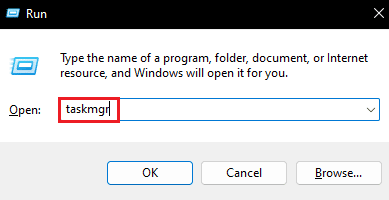
3. Dans le Gestionnaire des tâches, passez à Prestations de service languette.
4. Localisez maintenant wuauserv processus sous la colonne Nom et notez le numéro écrit à côté sous la colonne PID.

5. Frappez le Clé Windows, taper invite de commande et cliquez sur Exécuter en tant qu'administrateur.

6. Tapez ce qui suit commande dans Invite de commandes et remplacer X avec le numéro PID wuauserv que vous avez noté à l'étape 4. appuyez sur la La touche Entrée pour exécuter la commande.
Taskkill /f /pid X

7. Si la commande est exécutée correctement, vous verrez ce qui suit message où X sera le numéro PID wuauserv.
SUCCÈS: Le processus avec le PID X a été terminé
Si vous ne parvenez pas à exécuter la commande, Windows Update est peut-être en cours d'exécution avec un autre programme. Pour vérifier cela, suivez ces étapes
8. Ouvrez le Courir boîte de dialogue et tapez services.msc et cliquez sur D'ACCORD ouvrir Prestations de service la fenêtre.

9. Dans Services, recherchez Windows Update, puis faites un clic droit dessus et sélectionnez Propriétés.

10. Dans Propriétés de mise à jour Windows fenêtre, allez à Dépendances languette.
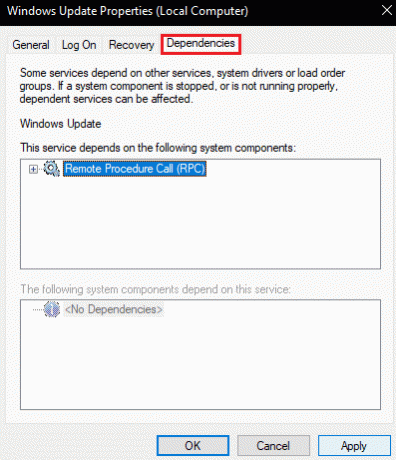
11. Vérifiez si un service est présent sous Les composants système suivants dépendent de ce service boîte.
12. Si Oui, puis mettez fin à ce service en suivant étapes 1 à 8 et réessayez cette méthode.
A lire aussi :Correction de l'erreur de mise à jour Windows 10 0x80070103
Méthode 2: effacer le dossier de mise à jour
Une autre façon d'arrêter le service Windows Update consiste à supprimer tout le contenu présent dans le dossier Update. Sans les fichiers de mise à jour appropriés, Windows ne se mettra pas à jour. Cela pourrait résoudre le problème du service Windows Update qui n'a pas pu être arrêté. Pour ce faire, suivez les étapes ci-dessous.
1. appuyez sur la Clé Windows, taper invite de commande et cliquez sur Exécuter en tant qu'administrateur.

2. Tapez ce qui suit commandes et appuyez sur le La touche Entrée après chaque commande.
arrêt net wuauserv bits d'arrêt net

3. Après cela, appuyez sur le Fenêtre + Eclés simultanément pour ouvrir le Explorateur de fichiers.
4. Aller à l'emplacement suivant chemin dans l'explorateur de fichiers.
C:\Windows\SoftwareDistribution
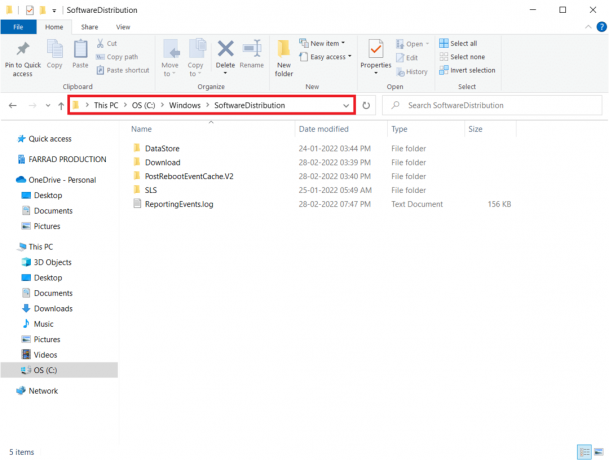
5. Dans le dossier Software Distribution, appuyez sur Ctrl + Aclés ensemble pour sélectionner tous les fichiers, puis sélectionnez le Effacer option. Il supprimera tous les fichiers du dossier.

Noter: Si vous souhaitez redémarrer le service Windows Update, exécutez ce qui suit commandes dans Invite de commandes.
démarrage net wuauserv bits de démarrage net

A lire aussi :Comment réparer l'erreur de mise à jour Windows 80072ee2
Méthode 3: effectuer une installation de réparation
Si les méthodes ci-dessus ne fonctionnent pas pour vous, c'est la dernière option. L'installation de réparation est utilisée pour réparer les fichiers système sans supprimer aucune donnée. Il résoudra tous les problèmes du système d'exploitation Windows actuel au lieu de le mettre à jour. Cela pourrait résoudre le problème d'arrêt net wuauserv qui ne fonctionne pas et vous pouvez le faire en suivant notre guide sur Comment réparer l'installation de Windows 10 facilement.

Recommandé:
- Correction du lecteur Web Unity ne fonctionnant pas
- La vérification du disque n'a pas pu être effectuée car Windows ne peut pas accéder au disque
- Correction de l'erreur 0X800703ee sur Windows 10
- Correction de la mise à jour Windows prenant pour toujours dans Windows 10
Nous espérons que ce guide vous a été utile et que vous avez pu résoudre Le service Windows Update n'a pas pu être arrêté publier. Faites-nous savoir quelle méthode a le mieux fonctionné pour vous. Si vous avez des questions ou des suggestions, n'hésitez pas à les déposer dans la section des commentaires.



